Darbs ar mūziku un mūzikas ierakstiem ir interesants un grūts uzdevums, un šodien ļoti tiek novērtēts to speciālistu darbs, kuriem ir prasmes strādāt skaņu redaktoros. Dažādus mūzikas skaņdarbus var rediģēt dažādos veidos, sasniedzot atšķirīgus rezultātus, un dažos gadījumos jums ir jārediģē ieraksts, lai mainītu tā atslēgu, piemēram, lai dziesmu izmantotu karaoke. Ir veidi, kā samazināt vai pacelt dziesmas atslēgu ar minimālu kvalitātes zudumu.
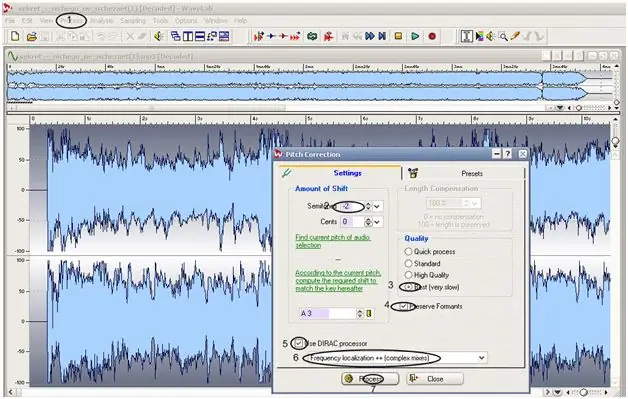
Instrukcijas
1. solis
Izmantojiet Waves Transform Bundle for mūziķus, lai palielinātu piķi. Lai atslēgas maiņas spraudnis darbotos pareizi, instalējiet programmu Wavelab. Izpildiet instalēšanas programmas norādījumus un pēc tam restartējiet datoru un, ja nepieciešams, rusificējiet programmu.
2. solis
Pēc instalēšanas datorā papildus ievietojiet paketi Waves Transform Bundle ar spraudni Sound Shifter, kas jums jāstrādā ar dziesmas atslēgu. Pēc spraudņa pakotnes instalēšanas restartējiet vēlreiz.
3. solis
Atveriet WaveLab un ielādējiet konvertējamo audio failu. Palaidiet spraudni Sound Shifter un aktivizējiet to, pēc tam sāciet strādāt ar atslēgas nomaiņu. Ja vēlaties pacelt skaņdarba atslēgu par vienu veselu signālu, ievadiet spraudņa vērtību "2", un, ja jums ir nepieciešams pazemināt atslēgu, ievadiet "-2".
4. solis
Ievadiet “4”, lai paceltu taustiņu par diviem toņiem. Viena spraudņa vienība ir vienāda ar vienu pustoņu. Arī spraudnī ir simtdaļas toņa vai centi - tos varat izmantot, ja vēlaties pēc iespējas precīzāku un precīzāku dziesmu noregulēšanu vēlamajā taustiņā.
5. solis
Kad taustiņš ir mainīts, veiciet izmaiņas un klausieties ierakstu, nospiežot pogu Atskaņot. Salīdziniet saņemto skaņas failu ar oriģinālu, nospiežot pogu Apiet. Turklāt sadaļā Režīmi jūs varat izvēlēties piemērotu režīmu noteiktiem skaņas failu veidiem - jums tiek piedāvāti sinhronizācijas, gluda, pārejoša un perforatora režīmi.
6. solis
Lietojiet tos failā un noskatieties, kurš režīms vislabāk atbilst jūsu ierakstam, nemazinot tā kvalitāti. Apstipriniet celiņa apstrādi, noklikšķinot uz Labi, un pēc tam saglabājiet failu MP3 formātā.






